홈택스 부가가치세 신고 요기요 매출 입력방법
홈택스에 부가가치세 셀프 신고 시 요기요 배달 매출 입력방법을 설명해 드릴게요.
요기요에서 매출내역 확인하는 방법은 지난 포스팅에서 설명해 드렸습니다.
2022.12.21 - [기타 세금 정보/기타 정보] - 요기요 부가세 신고자료 확인방법
요기요 매출 구분
요기요 매출의 경우 현장 신용카드 매출의 경우 이미 국세청 자료에 합산되어 있습니다.
중복으로 신고하지 않도록 주의하세요.
온라인 신용카드, 온라인 휴대폰 결제, 온라인 기타, 현장현금만 홈택스에 잡히는 매출과 별개로 추가해서 넣어줘야 합니다.

홈택스 입력방법
1. 온라인 휴대폰 결제, 온라인 기타, 현장 현금 매출의 경우 과세 기타(정규영수증 외 매출분)에 입력합니다.
신고서내용(앞쪽) 페이지에 과세표준 및 매출세액에서 과세 기타(정규영수증 외 매출분) 작성하기를 클릭합니다.
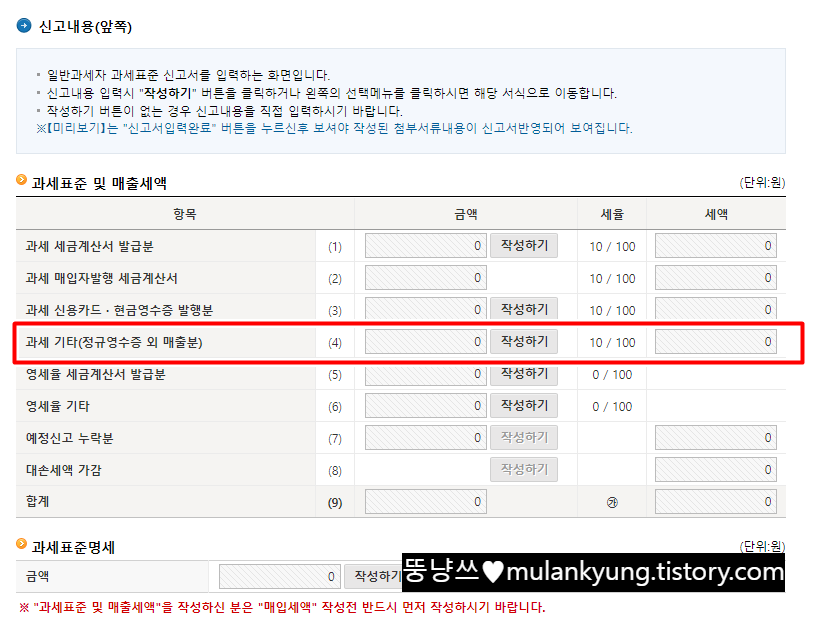
2. 기타 매출분 화면에서 (4) 기타(정규영수증 외 매출분) 금액란에 공급가액을 작성하면 세액(10%)은 자동으로 입력됩니다. (합계액 아니고 공급가액입니다.)


3. 온라인 신용카드 매출의 경우 신용카드 매출금액등 발행금액집계표 작성하기 버튼을 눌러서 입력해 줍니다.

4. 홈택스에 수집되어있는 카드매출 내역과 합산해서 과세매출분을 입력해 줍니다.
(홈택스 카드매출이 300,000원 배달매출이 700,000원이면 합산된 금액 1,000,000원을 입력해 주세요.)
이때 주의하실 점은 공급가액과 부가세가 합산되어있는 합계금액을 입력해 주어야 합니다.
입력완료 버튼을 누르면 자동으로 공급가액과 부가세가 분리되어 입력됩니다.

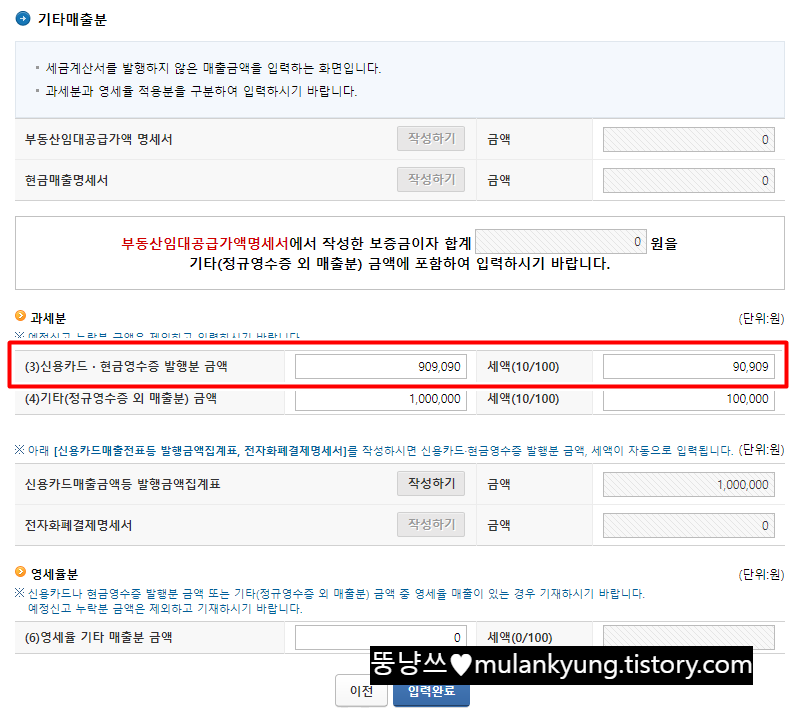

'홈택스 > 신고등록' 카테고리의 다른 글
| [홈택스] 간이과세자 부가가치세 신고방법 (0) | 2023.01.13 |
|---|---|
| [홈택스] 쿠팡이츠 매출 입력방법 (0) | 2023.01.07 |
| [홈택스] 부가가치세 무실적 신고방법 (0) | 2023.01.05 |
| [홈택스] 배달의 민족 매출 입력방법 (0) | 2023.01.05 |
| [홈택스] 공동인증서 등록방법 (0) | 2022.12.29 |




댓글